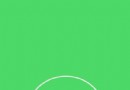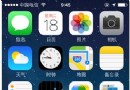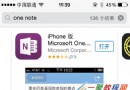蘋果5s來電歸屬地kuaidial/360助手使用教程(己越獄可用)
編輯:IOS7技巧
准備工具
1、你的蘋果手機必須是越獄了,否則無法安裝下面兩款工具的
方法一,kuaidial插件
1.保證手機iOS7越獄,這個不用說了,如果未越獄你也不會進來看本教程
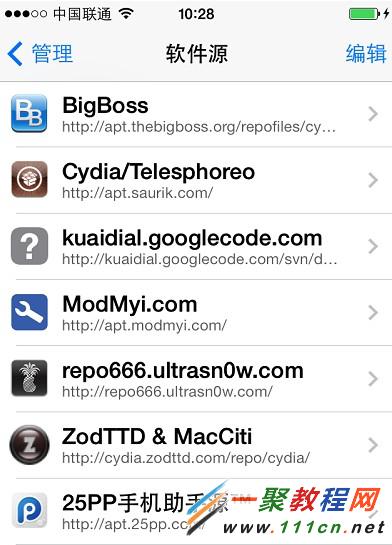
2.在蘋果5s桌面我們點擊“Cydia”-“管理”-“軟件源”-“編輯”-“添加”如下圖所示。
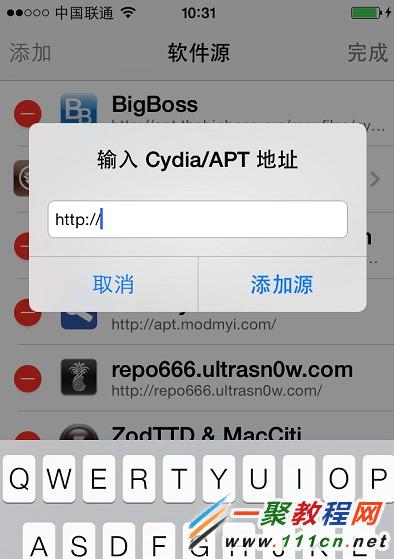
3.在源的地址我們增加,kuaidial.googlecode.com/svn/deb之後點擊“添加源”按鈕。
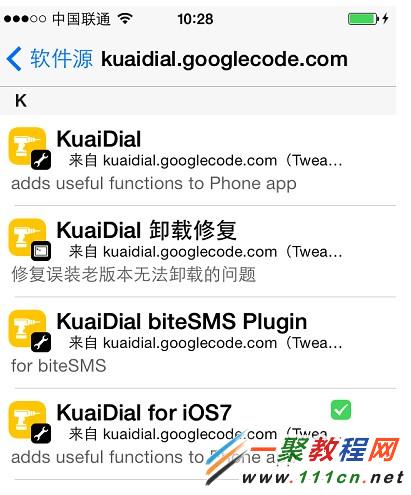
4.然後我們在軟件源中找到“kuaidial”點擊安裝“kuaidial for iOS7”這樣你手機就有來電歸屬地功能了。
方法二,360手機助手
1.在ios7桌面打開“Cydia”
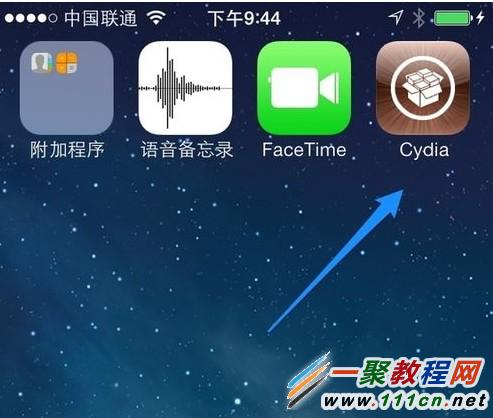
2.然後在Cydia界面點擊“搜索”
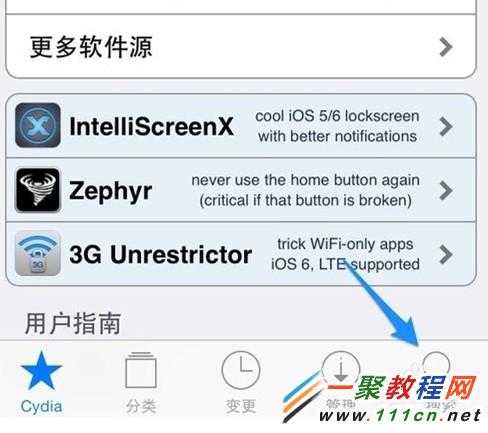
3.在搜索中輸入“360”然後點擊搜索,我們在列表頁面找到“ 360手機衛士”
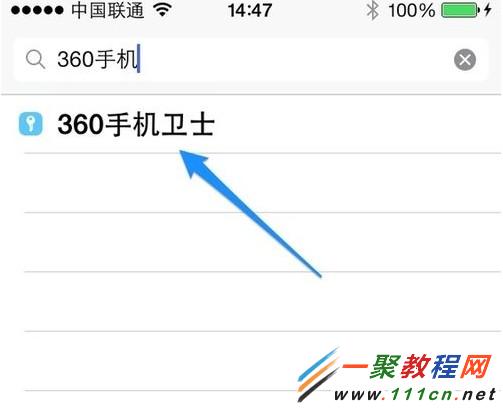
4.找到了點擊進入並點擊“安裝”
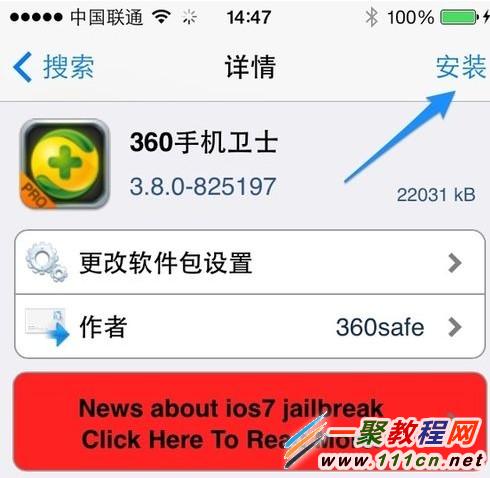
5.繼續點擊右上角的“確認”按鈕,開始安裝
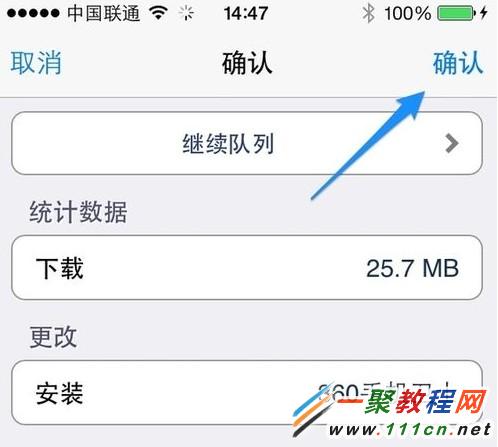
6.安裝完成之後我們就只要等待系統下載 360手機衛士

7.軟件安裝完成我們如下圖點擊“重啟 SpringBoard”

8.重啟之後在蘋果手機主屏會有一個“360手機衛士” 我們現在點擊打開。
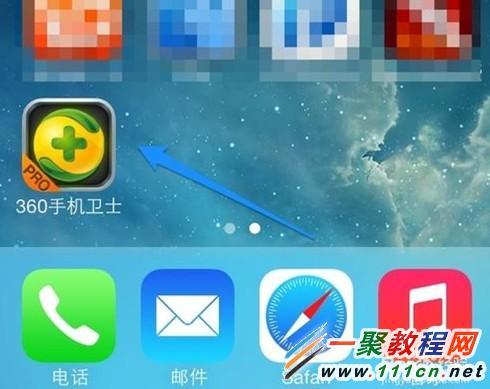
9.這時第一次使用會有相關提醒,我們點擊“同意”按鈕

10.這樣安裝成功之後再“重新啟動”按鈕繼續
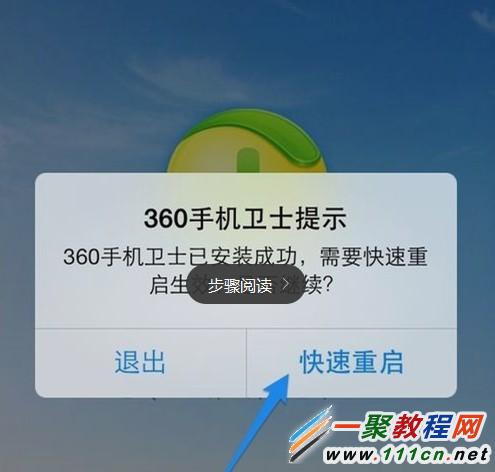
11.安裝成功之後我們就可以使用360手機衛士的來電歸屬功能,黑名單功能等等
相關文章
+- iOS9蘋果將原http協定改成了https協定的辦法
- 還有 13 天,蘋果就要打開 HTTP 大門了
- 蘋果強迫運用HTTPS傳輸後APP開發者需求做的事
- 怎樣應對IOS(蘋果)強迫啟用 App Transport Security(ATS)平安功用
- 蘋果一切常用證書,appID,Provisioning Profiles配置闡明及制造圖文教程
- 為蘋果ATS和微信小順序搭建 Nginx + HTTPS 服務
- 蘋果6規范形式和縮小形式詳細有什麼差異?
- 蘋果審核前往解體日志 iOS .crash文件處置 symbolicatecrash
- iOS之蘋果調整 App Store 截圖上傳規則,截圖尺寸、大小等
- 蘋果iPhone6s怎麼批量刪除通話記錄
- 蘋果iPhone6sPlus怎麼關閉鎖屏聲
- 蘋果手表Apple Watch離開手機能Apple Pay嗎?
- 蘋果iPhone6sPlus通話背景設置
- 蘋果iPhone6sPlus自定義通話背景的方法
- iPhone 5SE怎麼樣
- iphone6怎麼設置手機鈴聲?iphone6設置手機鈴聲方法圖解(制作鈴聲)
- 蘋果5s Touch ID指紋識別慢怎麼設置?iPhone5s 指紋識別慢解決方法
- iphone6 iTunes WIFI同步功能怎麼用?iTunes WIFI同步功能使用技巧
- 怎麼去掉iphone5/5s連接電腦時的彈出窗口
- 蘋果iphone5s/iphone5c怎麼發彩信
- 蘋果6如何卸載軟件?iphone6卸載軟件方法
- iOS 自定義系統的UIAlertView調整Alert字體
- ios7完美越獄最新消息 ios7越獄今年發布沒戲
- 怎麼用iphone5/5s蘋果發送短信和群發短信
- 如何給iphone(蘋果)手機開蓋去除污垢